Cum se convertesc kml la gpx pentru a scrie în navigator
Sarcina la prima vedere este simplă, dar așa cum sa dovedit, majoritatea convertoarelor gratuite în gpx sunt stocate într-un fel de format de armonie incomprehensibilă.
Fără a utiliza software-ul plătit, este destul de ușor să înregistrați o pistă de kml în rădăcină, pentru asta trebuie mai întâi să o convertiți.
Există două moduri de a face acest lucru
- descărcarea programului gratuit GPSBabel - detaliat în articolul despre acest convertor
- utilizând interfața WEB, apoi despre această metodă
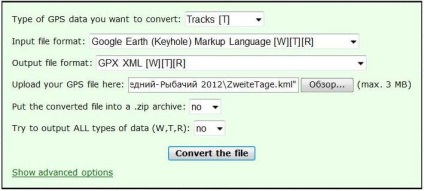
1) Tipul datelor GPS pe care doriți să le convertiți: piesa (piesa) sau punctele (puncte)
2) Formatul fișierului de intrare: în cazul nostru limbajul de marcare Google Earth (Keyhole) sau abreviat kml
3) Format fișier de ieșire: în cazul nostru, GPX XML
4) Încărcați fișierul GPS aici (descărcați fișierul GPS aici): faceți clic pe recenzie și selectați fișierul. IMPORTANT. numele fișierului nu poate conține caractere rusești.
5) Puneți fișierul convertit într-o arhivă .zip (adăugați fișierele în arhiva zip): dacă nu, puneți "nu"
6) Încercați să ieșire toate tipurile de date (W, T, R) (încercarea de a procesa toate tipurile de date (piste punct rute)): set „nu“, în cazul în care nu este necesar pentru a obține tot conținutul fișierului Opțiuni
7) Faceți clic pe Conversia fișierului
8) După aceea, fișierul dvs. a fost transformat cu succes. Puteți să o descărcați utilizând linkul de mai jos. Faceți clic pe link-ul de mai jos your_track.gpx și descărcați fișierul.
După cum a devenit clar, aici puteți converti formate complet diferite pentru navigatori, inclusiv specifice, și complet gratuit.
Apoi, deschideți programul Garmin al MapSource și selectați fișierul nostru în format GPX.
Apoi, conectați navigatorul la USB, porniți-l, faceți clic pe butonul "Trimiteți la dispozitiv" și completați conținutul din interior.
Pentru test am folosit Garmin CSX 60.
Trimiteți-le prietenilor: